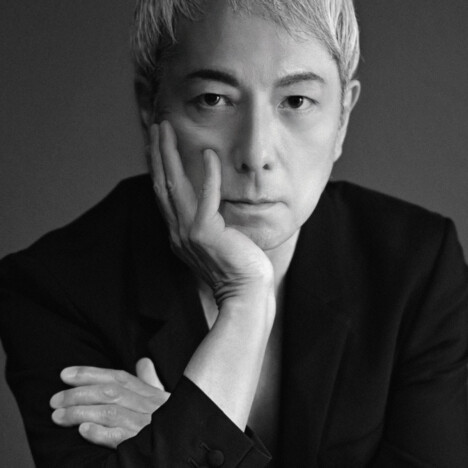自作PCは苦難があるからこそ、完成時のカタルシスが大きい 田中紫紋がASUSパーツで挑む“初めての自作”ドキュメント(第2話)

クリエイター田中紫紋が、人生初の自作PC制作に挑む本連載。第1回目の記事では、ハイスペックなPCの必要性や田中さんが現状抱えているクリエイティブ上の悩みを伺った。第2回目となる本記事では、いよいよ実際にPCの組み立てに入っていこう。
自作PCの組み立ては、特別に田中さんの自宅にある仕事部屋で行うことに。仕事に集中するためにしつらえたというこちらの離れには、田中さんが好きなゲームや漫画、フィギュアなどが所狭しと並んでいた。
なお、今回の自作PCには以下のパーツを用いている。
ケース…ASUS Prime AP201 MicroATX Case WHITE
マザーボード…ROG STRIX B760-G GAMING WIFI
CPU…i7-14700KF LGA1700
CPUクーラー…ROG RYUJIN III 360 ARGB WHITE EDITION
GPUビデオカード…PROART-RTX4060TI-O16G
電源…TUF-GAMING-1000G
これらの主要パーツに加えて、DDR5のメモリを32GB×4枚、M.2 SSDを計6TB(2TB+4TB)用意した。それでは、実際に組み立てスタート!
人生初の自作PCに、いざ挑戦!
「このASUSのマザーボード、めっちゃカッコいいですよね。組み立てるとほとんど見えなくなるのにここまで作り込んであるのはすごいと思いますし、こういうところからテンションが上がってきますよ、自作PCって」
そう言いつつ、早速マザーボードの取り付けにかかる田中さん。自作PCに挑むのは初めてだが、最新のPC事情やパーツなどについての情報収集はしっかり。やる気マンマンだ。
「ネジも色々な種類があるんですね。これがクーラーに使うやつでこれがマザーボードかな……?」
マニュアルを見ながら、正しいネジを選んでマザーボードを取り付けていく。DIYも大好きな田中さんが以前に購入したという、電動式のライト付きドライバーが大活躍。

無事にマザーボードの取り付けが完成。田中さんにとって、初めての自作PCという大きな一歩を踏み出した。
お次はPCの頭脳ともいえる、CPUを設置する。パーツの一部に切り欠きがあるので、マニュアルを読みながら正しい方向を探っていく田中さん。色々な方向から配置を試すことで、確実に設置できる向きを確認していく。

無事にCPUの設置が完了。今回はASUSのマザーボードを用いているが、オンラインでもマニュアルは確認できる。田中さんは紙とオンラインの両方のマニュアルを入念にチェックしながら制作を進めていった。
「まだ始まったばかりですけど、すごく楽しいですよ。パーツ自体のデザインも機能的ですし、それが最先端でハイスペックというのもまたカッコいい。僕はDIYも好きなんですけど、DIYゴコロも満たしてくれますね」
最新のPCパーツにテンション爆上がり!

「このクーラー、本当にすごいんですよ。水冷だったり液晶画面があったりと性能もハイエンドなんですけど、面白いのはファンの部分。3つのファンが入ってるんですが、それぞれがマグネットでデイジーチェーンできるんです!ところでデイジーチェーンってなんでしたっけ??」

「この端子の部分がマグネットになっていて、ファン同士がバチっと繋がる。通電もするからケーブルも少なくなって良いですよね。デイジーチェーンってこれでしたね! 数珠つなぎ機器! IEEE1394懐かしい! ワンタッチでカチッと全てがつながる。これは本当にカッコいい!」


最新のクーラーにはしゃぎまくる田中さん。クーラーを取り付けるためには、まずマザーボードの背面にバックプレートを装着する。これがクーラーの受けパーツになる。

CPUの熱を効率的にクーラーに伝えるため、CPU上部にグリスを塗布。グリスの塗り方にも様々な方法があるが、海外サイトなどを見てじっくりと調べたとのこと。「色々流儀があるようですが、やはりX状にしておきましょう……」


最後はマグネット式のファンをケースに固定して完了。ファンの固定位置や順序はマニュアルではわかりずらく、何度か付けては外して良い方法を模索していった。このあたりのトライアンドエラーも、自作PCの醍醐味といえるだろう。